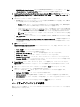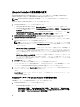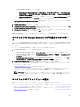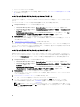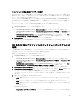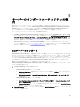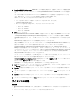Users Guide
All Dell Lifecycle Controller Servers(すべての Dell Lifecycle Controller サーバー)を右クリックし、Dell
Lifecycle Controller → Launch Config Utility(設定ユーティリティの起動)を選択します
2. Dell Lifecycle Controller Configuration Utility(Dell Lifecycle Controller 設定ユーティリティ) の左ペインで、
Firmware Inventory, Compare(ファームウェアのインベントリ、比較)および Update(アップデート)を
選択します。
3. 次のオプションからベースラインを選択します。
• Dell PDK カタログ - ファームウェアインベントリと比較する Dell PDK カタログを指定します。PDK カ
タログを指定するには、次の手順を実行します。
– Browse(参照)をクリックしてカタログを保存したファイルの場所に移動します。Dell Lifecycle
Controller がアクセスできる CIFS 共有上にカタログがあることを確認します。
– カタログからファームウェアインベントリをアップデートする場合は、カタログがある CIFS 共有
に対して User Name(ユーザー名)と Password(パスワード)を指定します。カタログを表示す
る、またはカタログと比較する場合は、ユーザー名とパスワードを指定する必要がありません。
メモ: ファームウェアインベントリをアップデートするには、ローカルのリポジトリを指定
する必要があります。
• FTP:ftp.dell.com - ファームウェアインベントリを比較するために、Dell FTP サイトのカタログに接続
します。
• Firmware Inventory Profile(ファームウェアインベントリのプロファイル) - 保存済みの既存のプロフ
ァイルを指定し、これを使ってコレクションのファームウェアインベントリの比較およびアップデー
トを行います。
4. 次へ をクリックします。
Firmware Inventory, Compare, and Update(ファームウェアのインベントリ、比較、およびアップデート)
画面に、次の情報が表示されます。
• Name(名前) - コレクション内のシステムの名前を示します。
• Model(モデル) - システムのモデル情報を示します。
• Component(コンポーネント) - サーバー上の利用可能なコンポーネントを示します。
• Version(バージョン - コンポーネントのファームウェアバージョンを示します。
• Baseline(ベースライン) - コンポーネントのベースラインファームウェアバージョンを示します。
• Criticality(重要度) - ファームウェアのステータスと、コレクションのファームウェアが適正である
か、あるいはアップデートが必要かどうかを示します。
5. Copy to Clipboard(クリップボードにコピー)をクリックして情報をクリップボードにコピーするか、
Export to CSV(CSV にエクスポート)をクリックしてこの情報をカンマ区切り形式でエクスポートしま
す。
6. 新しいファームウェアでアップデートするサーバーを選択し、Next(次へ)をクリックします。
画面にファームウェアダウンロードの進捗状態が表示されます。
7. ダウンロードの完了後、Next(次へ)をクリックし、次のオプションのいずれかを選択します。
• Start now(今すぐ開始)— アップデートをただちに開始します。
• Start on next reboot(次の起動時に開始)— 次回ターゲットシステムが起動するときに開始します。
• Schedule update(アップデートの予約)— 日時を指定し、アップデートをその日にスケジュールしま
す。
8. ファームウェアアップデートプロセスを完了するには、Finish(終了)クリックします。
ハードウェアインベントリの表示
設定ユーティリティを使用して、コレクション内のすべてのシステムのハードウェアインベントリに関する
詳細を表示することができます。
42